كيف تستضيف حفلة مشاهدة على Facebook في مجموعة Facebook الخاصة بك: ممتحن وسائل التواصل الاجتماعي
مجموعات الفيسبوك مشاهدة الفيسبوك فيس بوك / / September 24, 2020
 هل تريد بناء المزيد من المشاركة في مجموعة Facebook الخاصة بك؟
هل تريد بناء المزيد من المشاركة في مجموعة Facebook الخاصة بك؟
هل سمعت عن حفلة مشاهدة على Facebook؟
الآن يمكن لمجموعتك مشاهدة مقاطع الفيديو والتعليق عليها معًا.
في هذه المقالة ، سوف اكتشف كيفية إدارة حفلة مشاهدة على Facebook داخل مجموعة Facebook الخاصة بك.
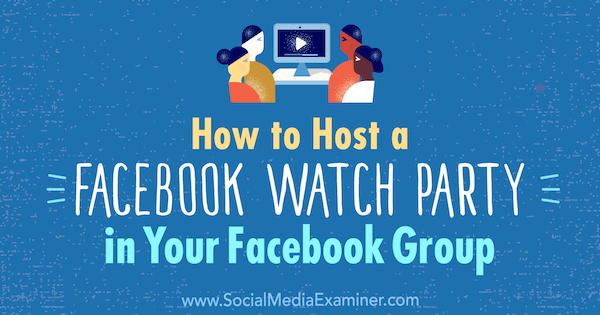
ما هي حفلة مشاهدة الفيسبوك؟
Facebook Watch Party هي ميزة جديدة للمجموعات تتيح للمسؤولين القيام بذلك إجراء عرض مباشر لما تم تسجيله مسبقًا أشرطة فيديو المتوفرة للجمهور على موقع التواصل الاجتماعي الفيسبوك. يمكن لأعضاء المجموعة كل شيء شاهد وعلق على الفيديوهات في نفس الوقت إلى إنشاء تجربة مشاهدة مشتركة.
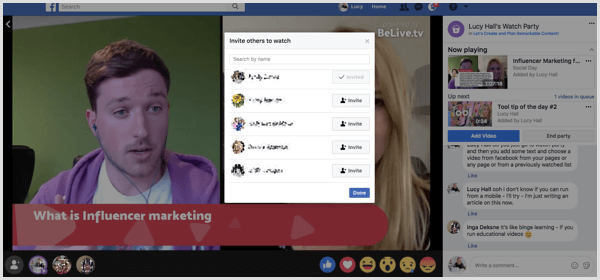
انها تبدو مضحكه؟ إليك دليل تفصيلي حول كيفية إقامة حفلة مشاهدة فيها مجموعة Facebook الخاصة بك.
# 1: أنشئ منشور حفلة مشاهدة
لمعرفة ما إذا كان لديك خيار استضافة حفلة مشاهدة ، افتح الصفحة لمجموعة Facebook الخاصة بك على سطح المكتب و بدء وظيفة جديدة. سوف تفعل ابحث عن خيار Watch Party من بين الخيارات الأخرى مثل الصور / الفيديو والاستطلاع والفيديو المباشر.
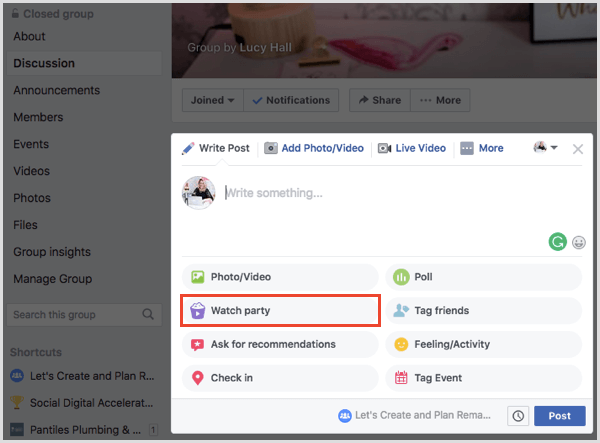
إذا كنت تخطط لمشاركة سلسلة من مقاطع الفيديو حول موضوع معين ، فقم بتوضيح ذلك في مربع الوصف. ستساعد هذه المعلومات أعضاء المجموعة في تحديد ما إذا كانوا يرغبون في الانضمام أم لا.
تلميح: لتوليد الاهتمام قبل حفلة المشاهدة الخاصة بك ، انشر في مجموعتك لتعلن عن موعدها و / أو قم بالترويج لحفلة المشاهدة خارج المجموعة. قد يؤدي هذا الترويج إلى المزيد من مشاهدي حفلة المشاهدة.
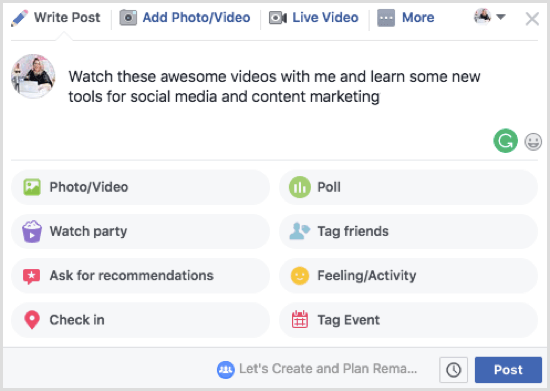
قد يبدو أنك تجري تحديثًا منتظمًا ، ولكن قبل الانتقال إلى المرحلة التالية من بدء حفلة المشاهدة ، عليك نشر التحديث. سترى تغيير النافذة المنبثقة ليقول [اسمك] مشاهدة الطرف. انقر فوق نشر.
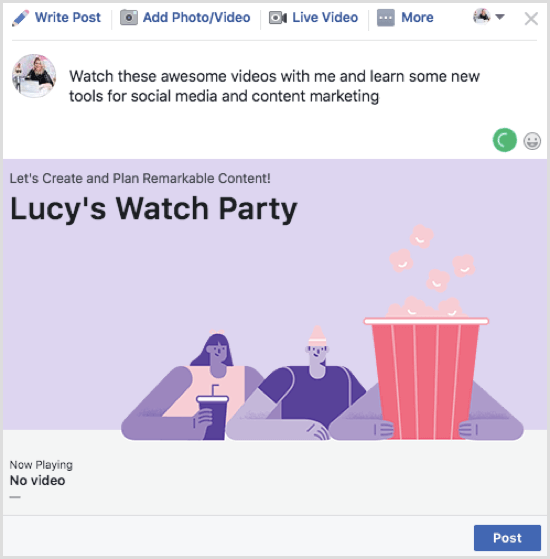
سيتم الترحيب بك بعد ذلك من خلال شاشة سوداء كبيرة تقول ، "حفلة ساعتك على وشك البدء."

# 2: حدد مقاطع الفيديو المراد مشاهدتها
أنت الآن بحاجة إلى اختيار مقاطع فيديو لإضافتها إلى قائمة انتظار حفلة المشاهدة. أول، حدد مصدر الفيديو على الفيس بوك. هذه هي خياراتك:
- بحث - إعثر على فيديو على Facebook.
- الصفحات - اختر مقطع فيديو من صفحة Facebook التي تديرها.
- شاهد - اختر مقطع فيديو شاهدته سابقًا.
- مجموعة - حدد مقطع فيديو تم تحميله إلى المجموعة.
- حي - اختر أ فيديو مباشر.
- تم الحفظ - حدد مقطع فيديو قمت بحفظه مسبقًا.
- اقترحت - اختر من قائمة مقاطع الفيديو الموصى بها.
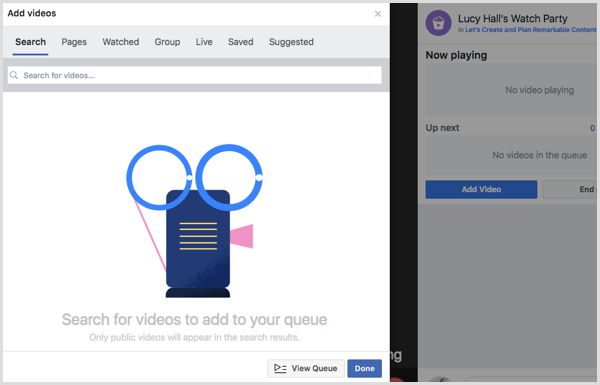
بعد اختيار مصدر الفيديو الخاص بك ، سترى قائمة بالفيديوهات التي تم تحميلها أو مشاهدتها (حسب الخيار الذي تختاره) ، بالترتيب. في هذا المثال ، قمت بالنقر فوق Pages لاستخدام مقاطع فيديو من ملف صفحة الفيسبوك التجارية.
التالى، اختر أول مقطع فيديو لمشاهدته لمجموعتك وثم انقر فوق الزر الأزرق "تشغيل الآن" لبدء ذلك. سيبدأ تشغيل الفيديو على الفور في حفلة المشاهدة.
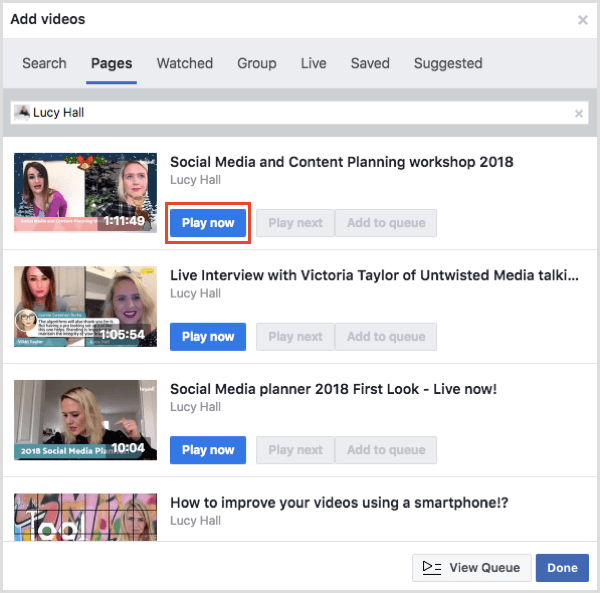
احصل على تدريب التسويق على YouTube - عبر الإنترنت!

هل تريد تحسين تفاعلك ومبيعاتك مع YouTube؟ ثم انضم إلى أكبر وأفضل تجمع لخبراء التسويق على YouTube حيث يشاركون إستراتيجياتهم المثبتة. ستتلقى تعليمات مباشرة خطوة بخطوة تركز على إستراتيجية YouTube وإنشاء مقاطع فيديو وإعلانات YouTube. كن بطل التسويق على YouTube لشركتك وعملائك أثناء تنفيذ الاستراتيجيات التي تحقق نتائج مثبتة. هذا حدث تدريبي مباشر عبر الإنترنت من أصدقائك في Social Media Examiner.
انقر هنا للحصول على التفاصيل - التخفيضات تنتهي في 22 سبتمبر!بعد اختيار مقطع الفيديو الأول الخاص بك ، يصبح الخياران "تشغيل التالي" و "إضافة إلى قائمة الانتظار" قابلين للنقر. انقر فوق هذه الأزرار لإضافة المزيد من مقاطع الفيديو إلى قائمة الانتظار لمشاهدتها مع مجموعتك.
# 3: التحكم في تشغيل الفيديو
بمجرد أن تصبح حفلة المشاهدة مباشرة ، يمكنك إضافة المزيد من مقاطع الفيديو إلى قائمة انتظار حفلة المشاهدة في أي وقت. يمكنك أيضا سريع إلى الأمام من خلال الأجزاء أو تخطي مقاطع الفيديو تمامًا. تذكر أنه عند التقديم السريع ، يرى المشاهدون ما تراه. عند تخطي مقطع فيديو بالكامل ، يتلقى المشاهدون إشعارًا بأنك قد تخطيت المحتوى.
أذا أردت تغيير الفيديو قيد التشغيل حاليا, انقر فوق إضافة فيديو.
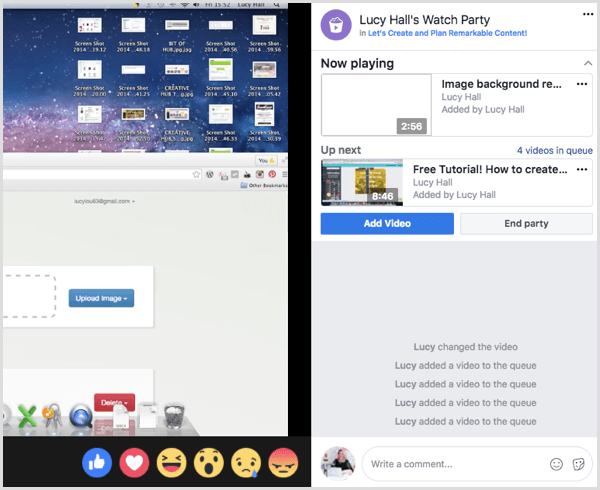
ثم اختر فيديو آخر من أي من المصادر المذكورة أعلاه و انقر فوق تشغيل الآن.
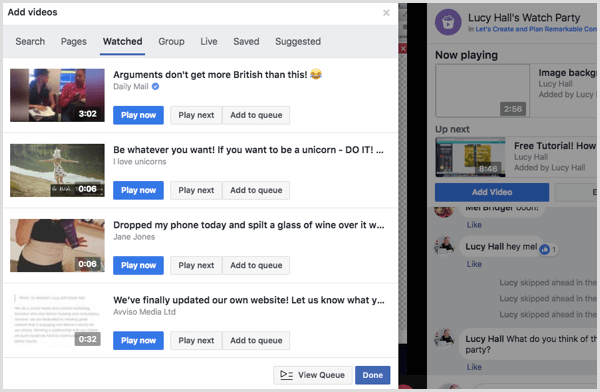
# 4: الدردشة مع المشاهدين في الوقت الفعلي
على الجانب الأيمن من الفيديو ، سترى لوحة تعرض قائمة تشغيل مجموعة المشاهدة في الأعلى. أسفل ذلك ، ستجد خيارات لإضافة المزيد من مقاطع الفيديو ومنطقة دردشة / تعليق. يمكن للمشاهدين التعليق على الفيديو هنا في الوقت الفعلي حيث تشاهدون جميعًا معًا. يمكنك أيضا التعليق والرد.
يمكن للمشاهدين الرد على الفيديو بالنقر فوق إحدى ردود الفعل في الجزء السفلي من الشاشة. على الرغم من أنه لا يمكنك إنشاء حفلة مراقبة على الهاتف المحمول حتى الآن ، يمكن لأعضاء المجموعة الذين يشاهدون من جهاز محمول التعليق والرد وفقًا لذلك.
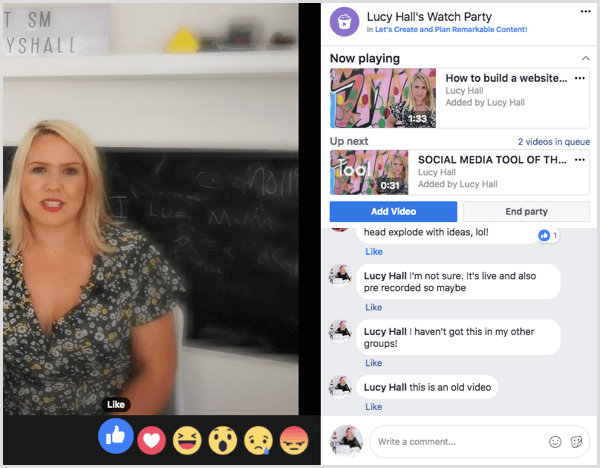
# 5: قم بدعوة أعضاء المجموعة للمشاهدة معك
إنها حفلة والحفلات أفضل مع الآخرين! في الركن الأيسر السفلي من الشاشة ، يمكنك عرض أعضاء المجموعة الموجودين في المجموعة معك. تظهر أنت وضيوفك على طول الجزء السفلي في دوائر أفاتار صغيرة. تحوم فوق الصورة الرمزية إلى رؤية اسم المشارك.
أذا أردت دعوة الناس للانضمام حفلة ساعتك ، انقر فوق دائرة الصورة الرمزية في الزاوية اليسرى القصوى.
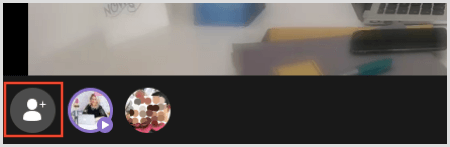
في نافذة دعوة الآخرين للمشاهدة التي تظهر ، حدد أعضاء المجموعة الذين تريد دعوتهم لحفلتك. إذا رأيت عضوًا بالمجموعة تريد الانضمام إليه ، انقر فوق الزر "دعوة" الموجود على يسار اسمه. سيتلقى هذا العضو بعد ذلك إشعارًا يدعوه للانضمام إلى حفلة المشاهدة.
يمكنك أيضا استخدم مربع البحث في الجزء العلوي من هذه النافذة إلى العثور على أشخاص محددين من تواصل اجتماعي لتلتحق ب.
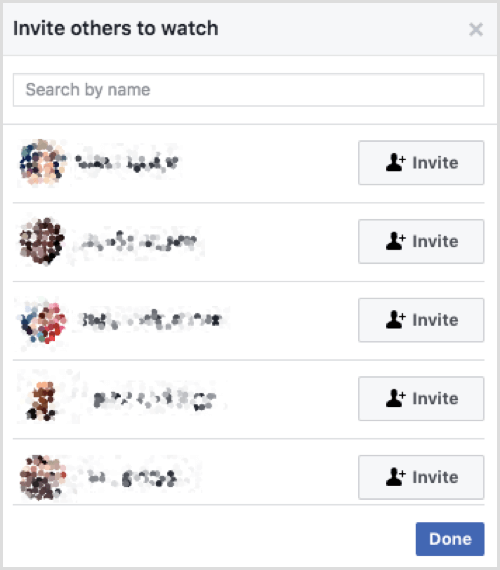
رقم 6: قم بإنهاء حفلة المشاهدة
عندما يحين موعد إغلاق الحفلة ، انقر على "إنهاء الحفلة" على الجانب الأيمن حيث تظهر قائمة التشغيل الخاصة بك. سترى بعد ذلك شاشة سوداء تقول ، "انتهت حفلة ساعتك".
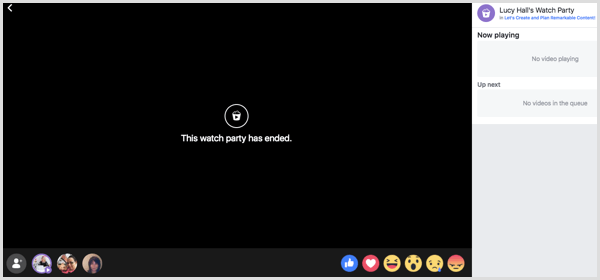
في نهاية حفلة المشاهدة ، ستتمكن من رؤية الحاضرين ، لكن لا يمكنك رؤية أي من التعليقات. لذلك ، إذا طلبت من الأشخاص مشاركة المعلومات ، فاطلب منهم إرسال رسائل إليك بشكل خاص لأن التعليقات أو مقاطع الفيديو لن تكون متاحة للقراءة أو المشاهدة لاحقًا.
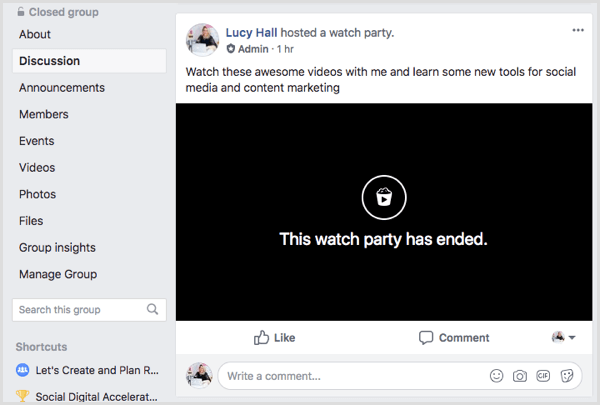
العودة اليك
ما رأيك؟ هل لديك خيار Watch Party في مجموعتك حتى الآن؟ إذا كان الأمر كذلك ، فهل تخطط لاستضافة حفلة مشاهدة في مجموعة Facebook الخاصة بك في المستقبل القريب؟ يرجى مشاركة أفكارك في التعليقات أدناه.



